Solucionar problemas
En esta sección se responde a las preguntas más frecuentes que pueden surgirle al utilizar la aplicación Adobe Acrobat Sign.
Determinar versión y usuario
¿Cómo puedo ver la versión actual de mi aplicación Adobe Acrobat Sign?
Toque
 > Acerca de para ver la versión actual de su aplicación.
> Acerca de para ver la versión actual de su aplicación.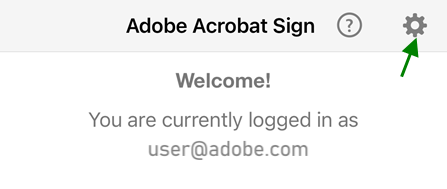
¿Cómo sé quién está conectado?
La pantalla de inicio de la aplicación muestra el usuario actualmente conectado. También puede verificar el nombre de usuario tocando
 . El usuario que tiene iniciada sesión aparece junto a Cuenta.
. El usuario que tiene iniciada sesión aparece junto a Cuenta.¿Cómo puedo saber cuál es mi versión de Android?
Abra la pantalla de ajustes del dispositivo.
Toque General > Acerca de.
El campo Versión muestra la versión del software.
Obtener ayuda para firmar documentos
¿Cómo sé quién es el remitente de un documento que me piden que firme?
Cuando abre un documento de la lista de documentos En espera, el nombre del remitente se muestra en el campo De en la parte superior. Al tocar el campo De, aparecerá una lista desplegable con los destinatarios, la fecha y el mensaje del remitente.
Mi documento tiene varios campos que rellenar y firmar. ¿Puedo completar los campos restantes más tarde?
Sí, Adobe Acrobat Sign guarda automáticamente los campos que ha rellenado y le permite continuar en cualquier momento. Para terminar su documento incompleto, abra el documento y toque
 . Volverá a cargarse el documento y se mostrará el número de campos que quedan. Toque Reanudar en la barra superior y complete los campos restantes.
. Volverá a cargarse el documento y se mostrará el número de campos que quedan. Toque Reanudar en la barra superior y complete los campos restantes.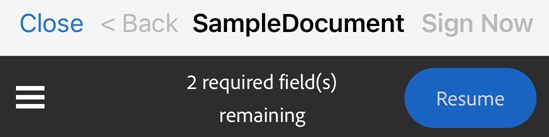
Otras consultas
¿Por qué la aplicación pide acceso a las fotos y a la cámara?
Para usar una imagen o una foto como firma, debe haber otorgado permiso a Adobe Acrobat Sign para acceder a las fotos y a la cámara. Para conocer los detalles, consulte Permitir el acceso a la cámara, las fotos, etc.
No se pudo actualizar. Compruebe la conexión de red.
Asegúrese de que la conexión de red sea de buena calidad. Por ejemplo, abra un navegador e intente acceder a una página web.
Si no tiene habilitada la conexión Wi-Fi, asegúrese de haber marcado Permitir descargas en dispositivo móvil.
¿Por qué no puedo imprimir?
Algunos documentos están protegidos con contraseña. Escriba la contraseña del documento para imprimir.
Debe configurar una conexión de impresora.
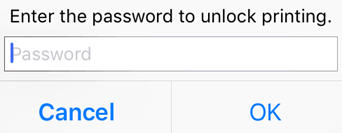
¿Cómo fuerzo la detención de la aplicación?
En ocasiones, resulta útil detener la aplicación para borrar la memoria, restablecer la caché, etc. Para ello, realice una de las siguientes acciones:
Toque el botón Aplicaciones recientes del dispositivo y quite la aplicación deslizándola con el dedo.
Toque Ajustes > Aplicaciones > Acrobat Sign > Forzar detención.
¿Cómo puedo enviar un registro de errores del dispositivo?
Si su aplicación falla, puede enviarnos los registros de errores de la siguiente manera:
Desde la tienda de Google, descárguese una aplicación que muestre los registros del dispositivo. Algunas de las aplicaciones gratuitas que hay disponibles son CatLog y aLogcat.
Repita los pasos para reproducir el cierre de la aplicación.
Envíe los registros, así como los datos del tipo de dispositivo y versión del sistema operativo a esign-mobile-customer-issues@adobe.com.
¿Tiene alguna duda que no esté resuelta aquí? Pregunte en el Foro de ayuda de Adobe Acrobat Sign.